Loading ...
Loading ...
Loading ...
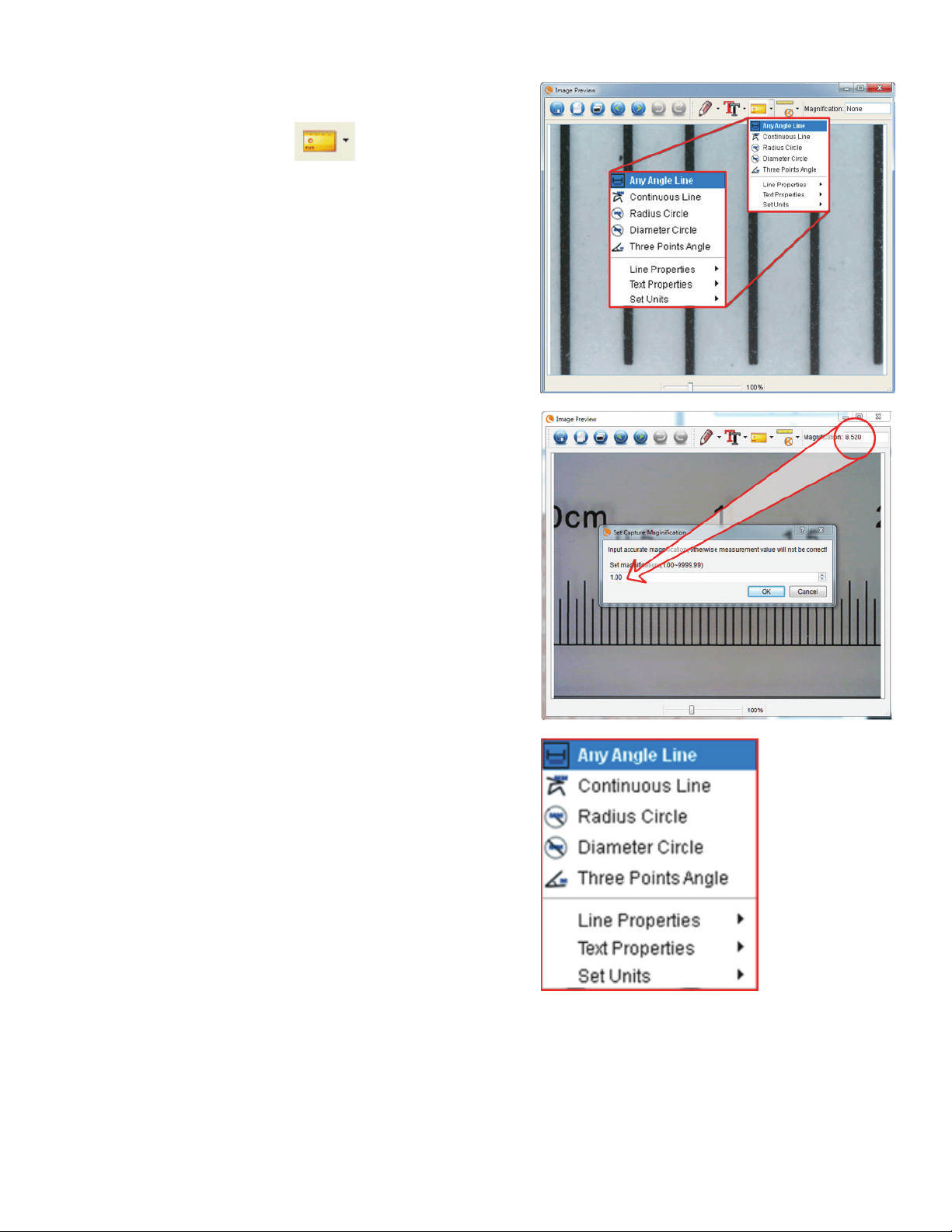
10 I ItalIano
+
Per assicurarsi che la calibrazione sia avvenuta correttamente,
tornare alla schermata di acquisizione immagine.
+
Fare clic sull’icona del righello e dal menu a discesa
selezionare l’opzione “Any Angle Line” (Qualsiasi angolo di una
linea).
+
Fare clic e trascinare una linea come in precedenza lungo lo
stesso “valore conosciuto”.
+
Se la calibrazione è stata eseguita correttamente, la distanza
misurata dovrebbe essere esatti al “valore noto”
+
Per acquisire immagini senza modifi care l’altezza o
l’ingrandimento, fare clic sull’icona di calibrazione. Dal menu a
discesa, selezionare “Set Magnifi cation” (Imposta ingrandimento),
quindi selezionare “Set Capture Magnifi cation” (Imposta ingrandi-
mento dell’acquisizione).
+
Viene visualizzata una fi nestra a comparsa. Digitare un valore
nella casella Magnifi cation (Ingrandimento) nell’angolo superiore
destro della fi nestra principale.
d. strumenti di misura
Si noterà nei menu a tendina di misura ci sono molti strumenti.
Ecco l’elenco delle misure si può prendere:
PRINCIPALE
1. Any Angle (Qualsiasi angolo): misura da un punto A a
un punto B in una linea retta.
2. Continuous Line (Linea continua): misura la distanza
totale tra più punti. Iniziare misurando una linea retta
da un punto A a un punto B, quindi fare clic e trascin-
are per continuare la misurazione da un punto B a un
punto C (è possibile ripetere l’operazione quante volte
si desidera).
3. Radius Circle (Raggio di un cerchio): misura il raggio
di un cerchio. Iniziando dal centro, trascinare il cursore
verso un punto qualsiasi del bordo.
4. Diameter Circle (Diametro di un cerchio): misura il
diametro di un cerchio. Iniziando da un punto qualsiasi
del bordo, trascinare il cursore verso un punto opposto
del bordo.
5. Three Point Angle (Tre punti di un angolo): misura un
angolo tra due punti, iniziando dal punto di un raggio
o da un punto di intersezione. Fare clic su un punto A
(punto di un raggio). trascinare e fare clic su un punto
B, quindi fare clic su un punto C. Vengono visualizzati
l’angolo e i suoi gradi.
IMPOSTAZIONI
1. Line Properties (Proprietà linea): consente di
modifi care le impostazioni per tipo di linea, larghezza,
dimensione e colore.
2. Line Properties (Proprietà testo): consente di modifi -
care le impostazioni per tipo di carattere, dimensione,
stile e colore.
3. Set Units (Imposta unità): consente di modifi care
l’impostazione dell’unità di misura. È possibile selezion-
are tra millimetri, centimetri, pixel e pollici.
Loading ...
Loading ...
Loading ...